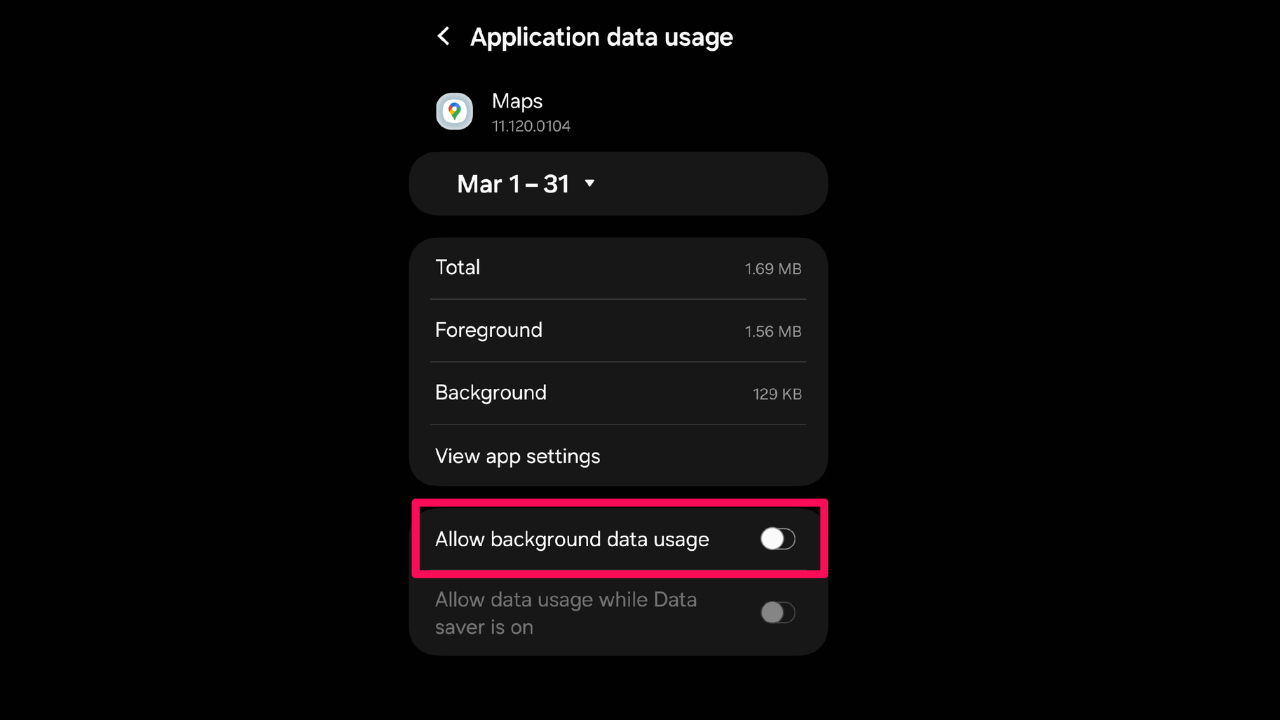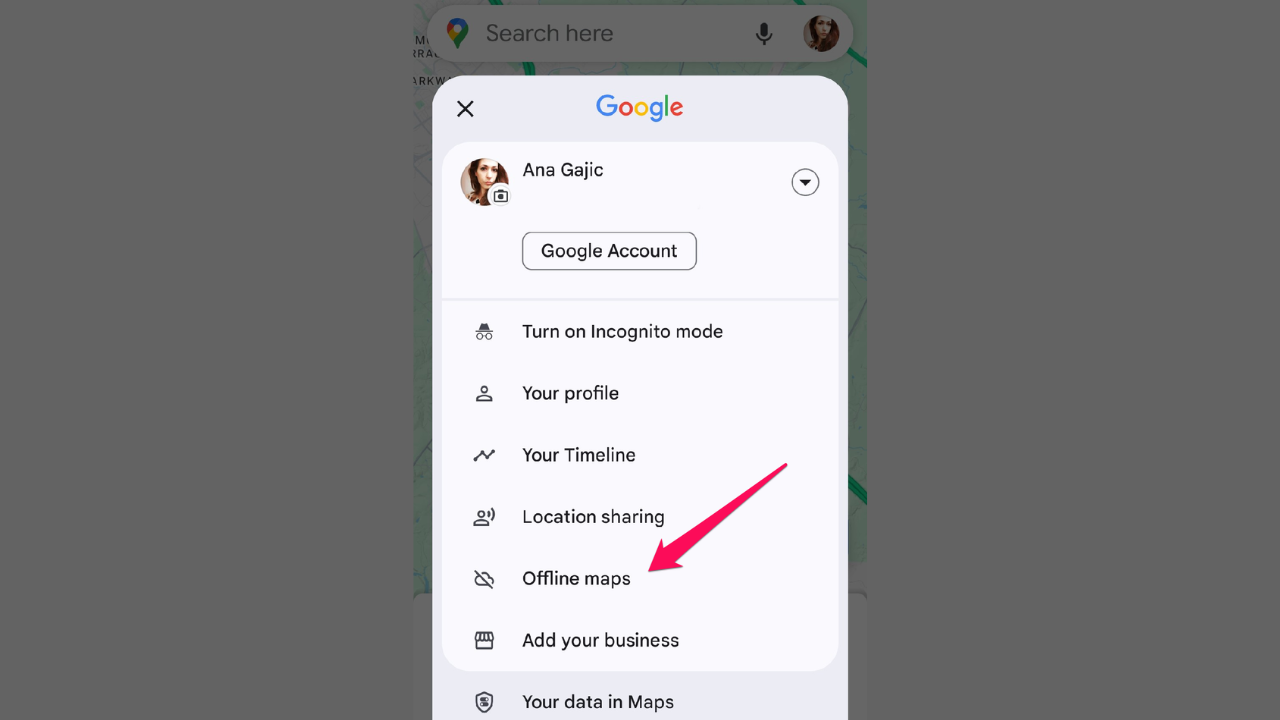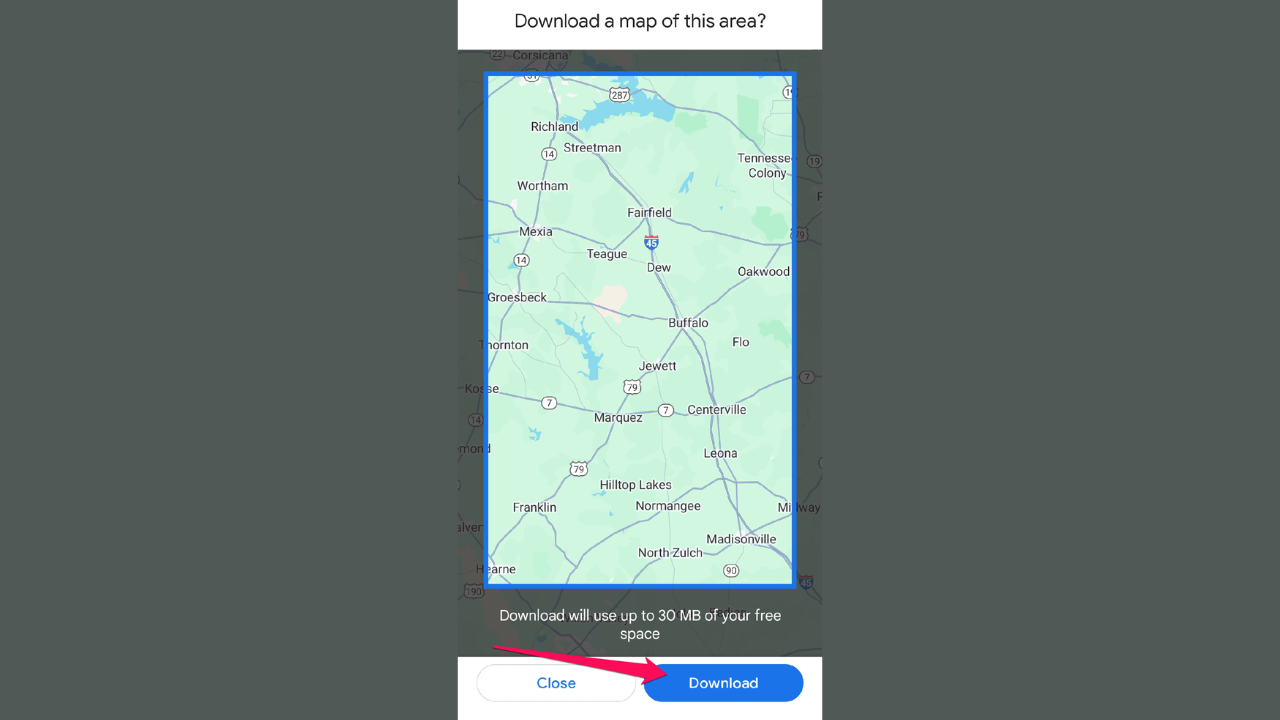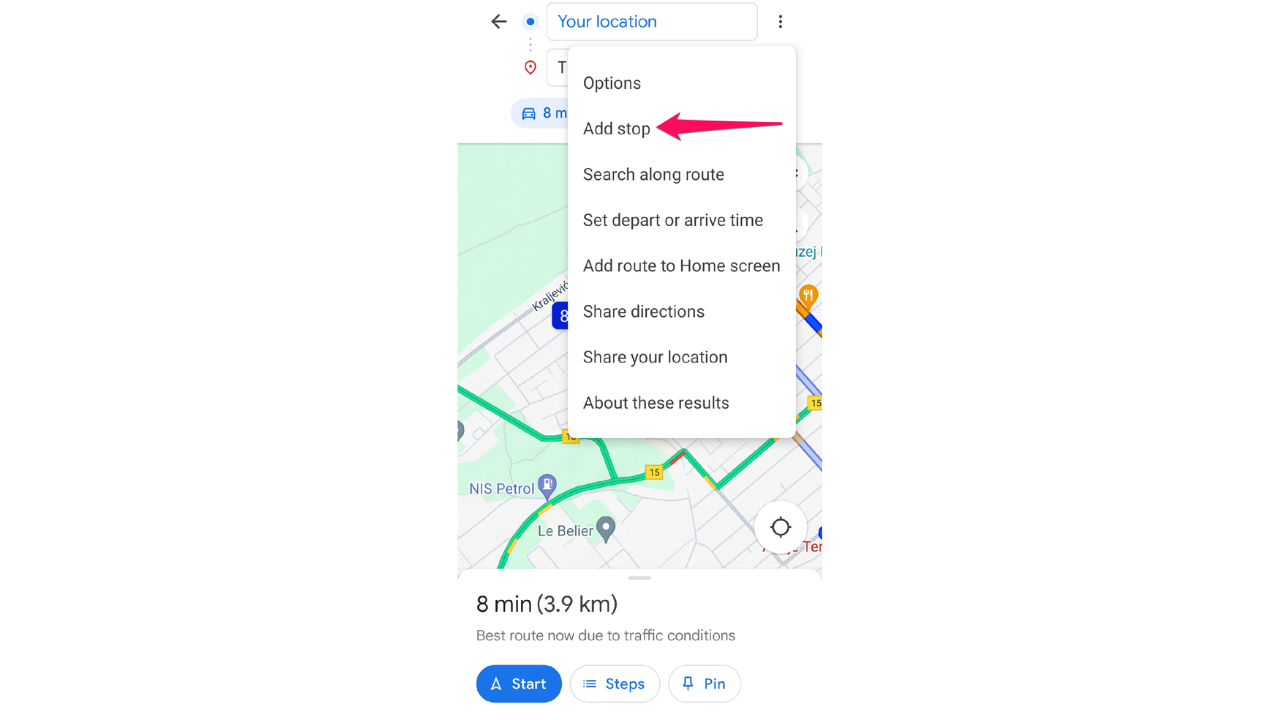Google 地圖不斷更改我的路線 [如何避免更改路線]
2分鐘讀
發表於
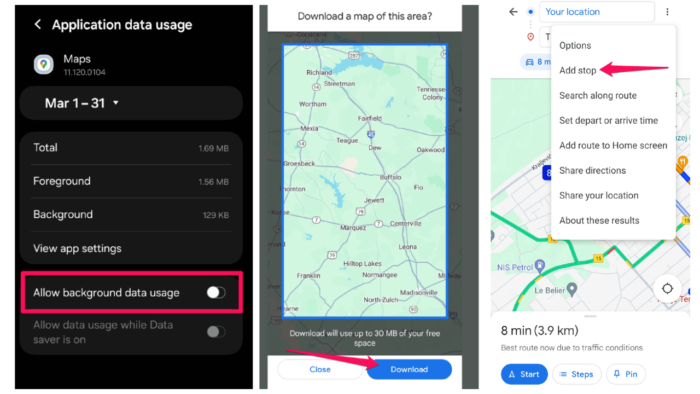
當 Google 地圖不斷改變我的路線時,我通常不會急於發現 最快路線 or 避免通行費。我想做的就是堅持我原來的計劃。
不幸的是,Google 地圖不允許您關閉自動重新路由。但幸運的是,我找到了三個方便的解決方法:
1. 關閉 Google 地圖的後台資料使用
要在 Android手機,請按照以下步驟操作:
- 導航到您的 設備的設置.
- 選擇 應用程式,然後找到並點擊 谷歌地圖.
- 在 使用部分, 選擇 移動數據,然後關閉 允許後台數據使用 選項。
您可以在 iPhone:
- 去你的 設備的設置.
- 選擇 細胞的,然後找到 Google 地圖應用程式。
- 關閉應用程式旁邊的綠色開關 限制移動數據的使用。
2.使用離線地圖。
為此,您需要在開始旅程之前下載特定的地圖區域或區域以供離線使用:
- 打開谷歌地圖並 點擊您的個人資料圖片 或右上角的縮寫。
- 選擇 離線地圖 從菜單。
- 輕按 選擇您自己的地圖 並選擇所需的區域。打 下載 按鈕。
- 下載後,您可以透過選擇存取離線地圖 離線地圖 導航期間從主選單。
您可以像平常一樣使用下載的地圖 – 選擇目的地、路線、停靠點等。
3. 在路線上新增停靠點
在路線上新增停靠點可以為 Google 地圖提供額外的航點,有助於穩定建議路線並減少不必要的變更。
這樣做的方法如下:
- 在 Google 地圖中輸入目的地後,點擊 三點菜單 圖標,然後選擇 添加停靠點.
- 輸入您想要停靠的站點的位置,例如加油站、餐廳或景點。對您想要前往目的地的所有關鍵地點執行此操作。
谷歌地圖 將調整路線以包括新增的站點,從而可能減少路線變更的頻率。
透過遵循本指南中概述的步驟,您可以防止 Google 地圖更改您的路線,或至少最大限度地減少重新路線。